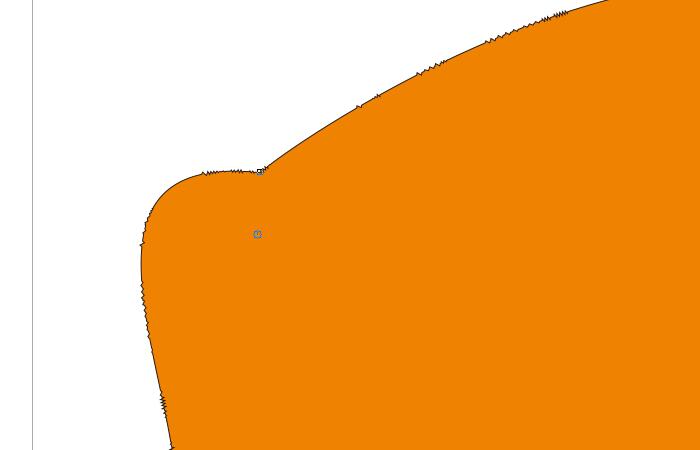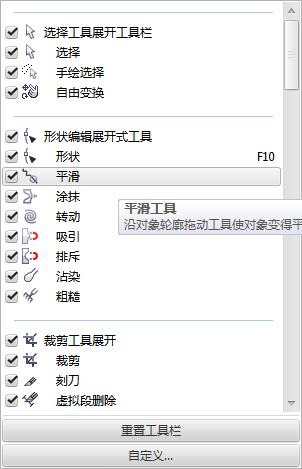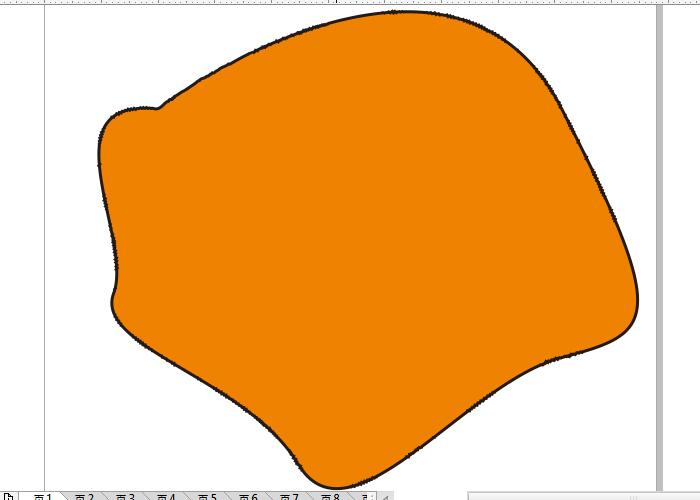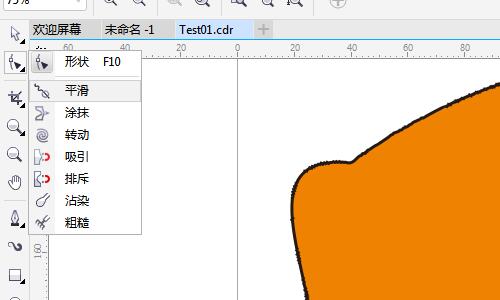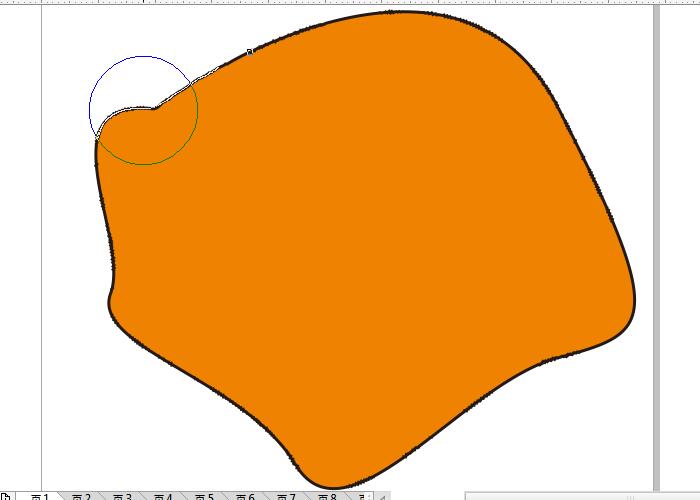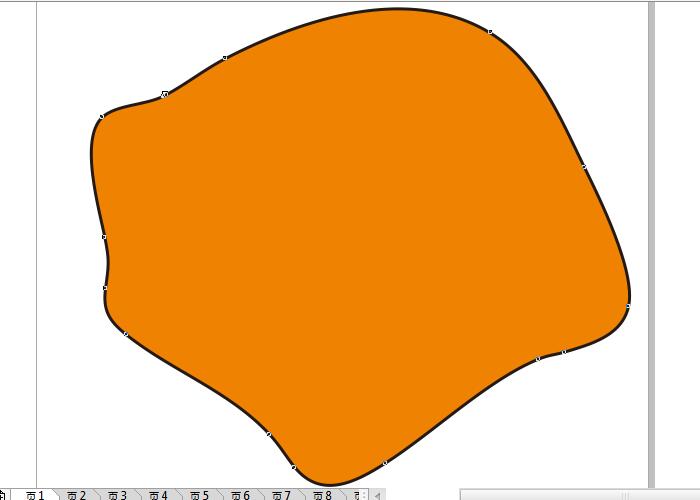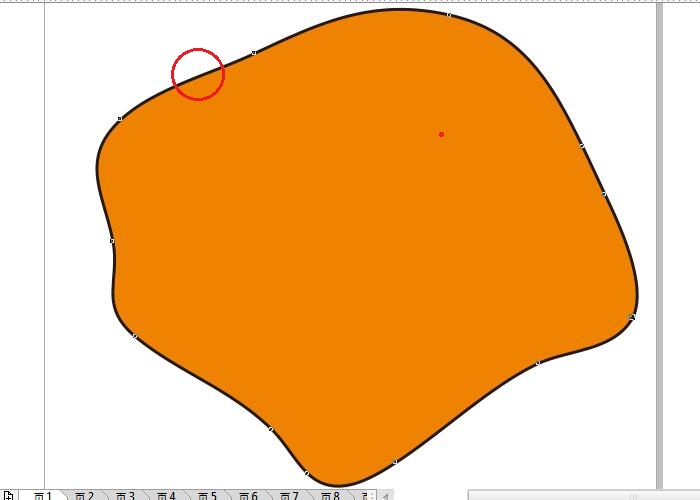| 如何解决CDR绘图时出现的“毛边”瑕疵问题 | 您所在的位置:网站首页 › cdr画线条图显示黑块 › 如何解决CDR绘图时出现的“毛边”瑕疵问题 |
如何解决CDR绘图时出现的“毛边”瑕疵问题
|
在我们使用CorelDRAW绘图时,由于素材质量、操作习惯等等各种原因,刚绘制完成的图形有时候会存在一些瑕疵。就好比一些图形轮廓上会出现参差不齐的“毛边”,这些边缘正常时候不仔细看就看不清,一旦图片放大就会非常影响设计整体的美感,而且对强迫症极不友好。 那遇到这类问题我们该怎么办呢?
在CorelDRAW界面左边有工具箱窗口,我们可以使用其中的“平滑工具”来消除这些“毛边”;平滑工具在形状工具的隐藏选项里,如果工具箱中没有形状工具可以点击下面的【快速自定义】添加。
解决图形轮廓不平整办法: 第一步:在CorelDRAW导入设计文件,放大我们绘制的图形,让我们更细致地观察图形轮廓的平滑程度。
第二步:选择CorelDRAW工具箱中的“平滑工具”。点击形状工具右下角的黑色小三角,在隐藏列表中选择平滑工具。
第三步:使用平滑工具中心处的准心点击图形轮廓处,向旁边参差处滑动。我们可以从显示的白线中看出轮廓的平滑程度。
第四步:如果使用平滑工具一次没有达到想要的效果,可以多重复几次进行调整。
遇到毛边或轮廓不平整,只需要这些操作就能将毛边消除;除了消除图形轮廓毛边,使用平滑工具还能对曲线弧度进行微调。 曲线弧度微调: 选择图形中需要调整弧度的位置,使用平滑工具在弧度处点击并滑动,可以看到图形的弧度变得更加平整。
平滑工具是CorelDRAW工具箱中众多工具的一种,甚至很多时候我们不会注意到它,但是它作为CorelDRAW中的细节处理工具之一对我们的作用还是非常大的。 |
【本文地址】
公司简介
联系我们
| 今日新闻 |
| 推荐新闻 |
| 专题文章 |